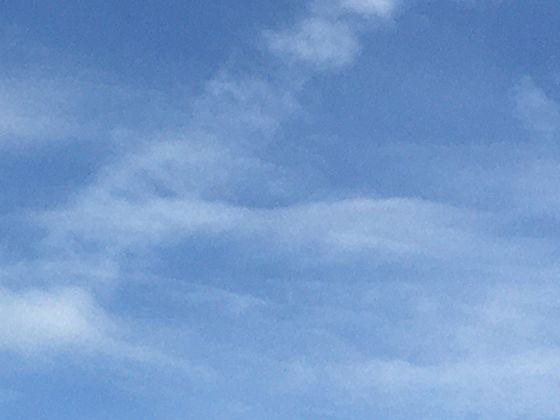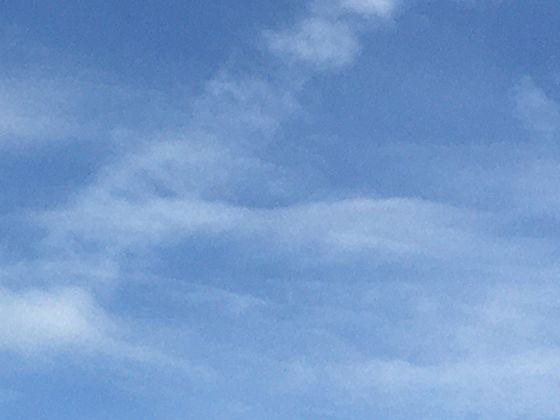🛠 一、 利用Word自身功能进行批量处理
批量查找与替换(进阶版):
- 基础操作: Ctrl + H 打开替换对话框。替换文字内容是最基本的。
- 高级替换(效率翻倍关键):
- 格式替换: 点击“更多” -> “格式”。可以批量替换特定字体、字号、颜色、段落格式(如行距、缩进)、甚至样式。例如:将所有正文的宋体小四替换为微软雅黑五号;将所有手动设置的加粗替换为“强调”样式。
- 特殊字符替换: 点击“更多” -> “特殊格式”。批量处理:
- 删除多余空行:查找 ^p^p 替换为 ^p (可能需要多次执行)。
- 删除多余空格:查找 ^w (一个空格) 替换为 ^w 或 ` ` (一个空格),或者查找两个空格替换为一个空格。
- 删除制表符 ^t、手动换行符 ^l 等。
- 批量添加特定内容:在替换为框里输入内容。
- 通配符替换(强大但需学习): 勾选“使用通配符”。可以完成更复杂的模式匹配替换,例如批量修改特定模式的编号格式、提取特定格式的内容等。需要学习通配符语法(如 * 代表任意多个字符,? 代表一个字符,[ ] 代表字符集)。
样式批量应用与管理:
- 核心思想: 为文档中的标题、正文、列表、引用等不同元素定义并应用样式(如“标题1”、“标题2”、“正文”等),而不是手动设置格式。
- 批量修改: 修改样式定义(右键样式 -> 修改)。所有应用了该样式的内容会自动更新!这是统一文档格式最有效、最安全的方式。
- 批量应用: 选中需要应用同一样式的多个段落(按住 Ctrl 可多选不连续段落),然后在样式库中点击目标样式即可一次性应用。
- 样式检查器/显示格式: 使用“开始”选项卡 -> “样式”窗格下的“样式检查器”或按 Shift + F1 打开“显示格式”窗格,可以快速查看并批量修改选定内容的格式来源(是直接格式还是样式)。
模板批量创建与套用:
- 创建模板: 设计好包含所需样式、页面布局(页边距、页眉页脚)、公司LOGO、常用文字段落(如免责声明)等的文档,另存为 .dotx (Word模板) 文件。
- 批量套用:
- 新建文档时: 双击该模板文件新建文档,自动继承所有设置。
- 已有文档批量应用: 虽然不能直接“套用”模板覆盖已有内容,但可以将模板中的样式导入到现有文档:
- 打开目标文档。
- 打开“样式”窗格。
- 点击底部的“管理样式”按钮。
- 点击“导入/导出”。
- 在右侧“管理器”中,关闭左边的Normal模板文件(如果它打开了),点击右侧的“关闭文件”按钮,然后点击“打开文件”,选择你的模板文件 .dotx。
- 将模板中的样式(如“标题1”、“正文”)从右侧复制到左侧(你的当前文档)。可以选择覆盖现有样式定义。
- 这样,当前文档就拥有了模板中的样式定义,然后你就可以利用样式(见第2点)来批量统一格式了。
批量处理文档属性/信息:
- 文件 -> 信息: 可以批量查看和编辑单个文档的作者、标题、标签等属性(虽然不能跨文档批量改,但对单个文档批量修改多个属性有用)。
- 更批量方法: 在文件资源管理器中选中多个Word文件 -> 右键 -> “属性” -> “详细信息”选项卡。可以在这里批量修改一些通用属性,如作者、标签、备注等。注意: 修改后点击“应用”或“确定”会应用到所有选中的文件。
主控文档(适合超大型文档):
- 将一个大项目拆分成多个子文档(如每章一个文件)。
- 创建一个主控文档,将这些子文档链接/插入进来。
- 在主控文档中可以:
- 批量设置统一的页眉页脚、页码。
- 批量更新整个项目的目录、图表目录、交叉引用。
- 批量应用统一的样式(确保子文档使用了与主控文档兼容的样式)。
- 对子文档的修改会自动反映在主控文档中。适合书籍、论文、大型报告。
⚙ 二、 利用VBA宏实现高度自动化(Word内置编程)
- 原理: VBA 是内置于Office中的编程语言。你可以录制或编写宏(一段程序)来自动执行一系列复杂的、重复的操作。
- 批量处理场景举例:
- 批量打开、处理、保存、关闭多个文档: 遍历指定文件夹中的所有Word文件,对每个文件执行特定操作(如替换特定文本、修改页眉页脚、添加水印、转换格式、提取特定信息),然后保存关闭。
- 复杂格式批量调整: 执行用查找替换难以实现的复杂格式修改。
- 批量生成文档: 结合数据源(如Excel表格),自动填充模板生成多份个性化文档(如通知书、合同、证书)。
- 批量插入/更新内容: 在所有选中的文档的特定位置插入相同的内容(如日期、公司信息)。
- 批量打印或导出PDF: 一键打印或导出整个文件夹的文档为PDF。
- 优点: 功能极其强大,几乎可以自动化任何能在Word里手动完成的操作,定制化程度最高。
- 缺点: 需要学习VBA编程基础(录制宏是入门的好方法),编写和调试需要时间,存在安全风险(宏病毒),需谨慎启用宏。
- 如何开始: Alt + F11 打开VBA编辑器。学习录制宏,然后查看生成的代码并进行修改。
📦 三、 利用第三方工具或脚本
专用批量处理软件:
- 市场上有专门针对Office文档(包括Word)设计的批量处理工具(如DocX Toolkit, FileFormatConverter, 某些国产办公工具箱等)。它们通常提供图形界面,功能可能包括:
- 批量格式转换(doc/docx to PDF, TXT, HTML等)。
- 批量添加/移除水印。
- 批量设置/修改页眉页脚、页码。
- 批量插入/删除特定内容。
- 批量重命名(基于内容或属性)。
- 批量打印。
- 优点: 通常有友好界面,无需编程,功能针对性强。
- 缺点: 可能需要付费,功能可能不如VBA灵活。
命令行工具/PowerShell:
- 对于技术用户,可以使用命令行调用Word的COM对象或使用Office365 CLI等工具,结合PowerShell、Python等脚本语言进行批量处理。这提供了强大的灵活性和可集成性,但学习曲线较陡。
Python库:
- 强大的库如 python-docx 允许你读取、创建和修改 .docx 文件。你可以编写Python脚本实现复杂的批量处理逻辑,例如:
- 批量解析多个文档提取特定数据到Excel。
- 批量根据模板和数据生成大量文档。
- 批量修改文档中的样式、表格、图片等。
- 优点: Python生态强大灵活,适合处理复杂逻辑和大规模任务。
- 缺点: 需要Python编程能力。
📌 关键提示与注意事项
备份!备份!备份! 在进行任何批量操作,尤其是涉及修改或删除内容、VBA宏或第三方工具操作之前,
务必备份原始文件!批量操作一旦出错,后果可能是灾难性的。
测试: 在大规模运行前,先在一两个样本文件上测试你的批量处理方法(无论是查找替换、宏还是第三方工具),确保效果符合预期。
明确需求: 清楚你到底想批量完成什么任务?目标越明确,选择方法和实现起来越容易。
循序渐进: 从最简单的内置功能(尤其是高级查找替换和样式管理)开始尝试,解决大部分常见需求。需要更复杂自动化时再考虑VBA或第三方工具。
安全性: 谨慎处理来源不明的宏或第三方工具,防止恶意代码。启用宏时注意安全警告。
跨平台兼容性: 如果需要在Mac和Windows之间共享文档或宏,要注意兼容性问题(尤其是VBA)。
📊 总结:如何选择?
- 统一格式/简单修改: Word内置高级查找替换 + 样式管理 是首选,高效且安全。
- 处理多个文档文件(打开-修改-保存): VBA宏 是最强大的内置解决方案。
- 文件格式转换/添加水印等常见批量任务: 可以尝试寻找可靠的第三方批量处理软件。
- 复杂文档生成/大规模数据处理/集成工作流: Python + python-docx库 是非常强大的选择。
- 超大型文档(书籍、论文): 主控文档 是管理利器。
掌握这些批量处理“妙招”,尤其是精通Word自带的高级替换和样式功能,并适时运用VBA宏,绝对能让你的Word文档处理效率产生质的飞跃! 🚀